
Hast du jemals versucht, einen anklickbaren Link zu deinen YouTube-Videos hinzuzufügen, nur um festzustellen, dass dies nicht möglich ist? Es gibt drei Möglichkeiten, dies zu tun, Methoden, die bisher verborgen geblieben sind - bis jetzt!
YouTube ermöglicht jetzt das Erstellen von anklickbaren Links!
YouTube ist großartig (unser kostenloser YouTube-Leitfaden erklärt diese Aussage ausführlicher). Sie können Videos hochladen, sie mit der Welt teilen ... Sie können sie sogar mit Google-Werbung monetarisieren.
In den letzten zwei Jahren hat YouTube (endlich!) Die Möglichkeit hinzugefügt, anklickbare Links in deine Videos einzufügen. Dies ist eine unschätzbare Hilfe, um etwas zu erklären, über das du vielleicht gesprochen hast; kontextualisieren, was auch immer du zeigst; oder geben Sie einfach einen Link zurück zu Ihrer Website.
Daher gibt es drei Möglichkeiten, um anklickbare Links in YouTube-Videos zu erstellen, egal, ob es sich dabei um Videos handelt, die du von Drittanbietern auf deiner Website einbettest, oder ob es sich um selbst erstellte Videos handelt.
Erstellen von anklickbaren Links in eigenen YouTube-Videos
Die YouTube-Methode zum Hinzufügen von anklickbaren Links zu Ihren eigenen YouTube-Videos erfordert, dass Sie über ein verifiziertes Konto verfügen, das externe Anmerkungen ermöglicht. Du kannst dies sicherstellen, indem du dich bei YouTube anmeldest, den Video-Manager> Partnereinstellungen öffnest und die Überprüfung deines Kontos überprüfst.
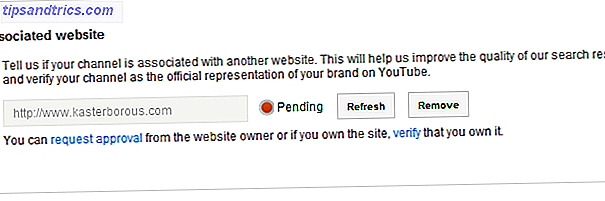
Wenn dies nicht der Fall ist, gehen Sie zu Kanaleinstellungen> Erweitert und suchen Sie Ihre zugehörige Website . Dies sollte die Site sein, die Sie besitzen, die als Ziel für die Links verwendet wird, die Sie erstellen möchten. Klicken Sie auf Verify, um mit dem Vorgang zu beginnen. Dies ist zwar einfach, kann jedoch etwas Zeit in Anspruch nehmen. Zur Verifizierung stehen verschiedene Methoden zur Verfügung - besonders empfehlenswert ist der HTML-Upload und die Möglichkeit, den Verifikationscode von YouTube in den Header Ihrer Webseite einzufügen (besonders, wenn es sich um einen leicht editierbaren WordPress-Blog handelt).

Öffnen Sie den Video-Manager, sobald Ihre Website überprüft wurde. Am oberen Rand des Bildschirms sollte eine Benachrichtigung angezeigt werden, um Ihr Konto für externe Anmerkungslinks zu aktivieren . Klicken Sie auf Aktivieren und dann auf Uploads . Wählen Sie hier das Video aus, dem Sie einen Link hinzufügen möchten, und wählen Sie im Menü die Option Anmerkungen .

Wahrscheinlich möchten Sie das Video anhalten, bevor Sie fortfahren. Klicken Sie auf Annotation hinzufügen, wählen Sie den Typ aus, den Sie verwenden möchten (wählen Sie aus Sprechblase, Notiz, Titel, Spotlight und Label), fügen Sie den anzuzeigenden Text ein und verwenden Sie die Textbearbeitungswerkzeuge, um zu bestimmen, wie die Annotation angezeigt wird. Ziehen Sie die Anmerkung mit der Maus entsprechend Ihren Anforderungen auf dem Bildschirm. Außerdem sollten Sie die Felder Start und Ende beachten, die festlegen, wann und wie lange die Anmerkung in Ihrem Video angezeigt wird.
Wenn Sie damit zufrieden sind, aktivieren Sie das Kontrollkästchen "Verknüpfung", und wählen Sie im daraufhin angezeigten Menü " Zugehörige Website" und geben Sie die URL Ihrer Website wie zuvor angegeben ein. Ein Vorschau-Link hilft Ihnen, die eingegebene URL zu überprüfen. Um den Link zu deinem YouTube-Video hinzuzufügen, klicke auf " Speichern" und dann auf " Veröffentlichen".
Nehmen Sie sich die Zeit, um Ihr Video auf YouTube anzusehen, und klicken Sie auf den Link, um zu überprüfen, ob es ordnungsgemäß funktioniert. Mit YouTube kannst du Anmerkungen so oft bearbeiten und erneut veröffentlichen, wie es erforderlich ist.
Fügen Sie einen anklickbaren Link mit Mozilla Webmaker hinzu
Wenn Sie die eingebetteten Videos nicht besitzen, aber einen Link hinzufügen möchten, gehen Sie am einfachsten zu Mozilla Webmaker, wählen Sie " Tools> Popcorn Maker > Start from Scratch" und machen Sie sich an die Arbeit. Sie müssen ein Konto auf der Website erstellen, bevor Sie etwas speichern.

Fügen Sie auf der rechten Seite die YouTube-URL (oder Vimeo-URL) des Videos ein, dem Sie einen Link hinzufügen möchten. Der Clip muss einer sein, der öffentlich verfügbar ist und eingebettet werden kann.
Sobald der Clip gefunden wurde, wird er im Abschnitt Meine Mediengalerie darunter angezeigt. Doppelklicken Sie, um sie zur Hauptansicht hinzuzufügen oder ziehen Sie sie. Der Clip-Editor wird auf der rechten Seite angezeigt, um Änderungen an der Videolänge und -lautstärke vorzunehmen.

Unterhalb des Hauptansichtsbereichs finden Sie die angezeigten Ebenen. Ihr Link wird als Ebene angezeigt. Klicken Sie auf Ebene hinzufügen, klicken Sie in den Ebenenbereich und wählen Sie im rechten Menü die Option Text .

Verwenden Sie den Tab "Allgemein", um den Link " Text und URL" hinzuzufügen. Sie können hier auch die Position des Textes anpassen, während die Registerkarte Erweitert die Schriftart, -größe und -farbe steuert. Sie sollten die Position der Textebene anpassen, um sicherzustellen, dass der Link im richtigen Timecode angezeigt wird.

Wenn Sie fertig sind, klicken Sie auf Speichern. Im rechten Bereich werden einige Einstellungen angezeigt. Am wichtigsten ist jedoch die Registerkarte "Einbetten". Dort können Sie eine Größe für das Video festlegen und den Einbettungscode abrufen, um ihn Ihrer Website hinzuzufügen. Die von Ihnen erstellten Links werden nun im Video angezeigt, wenn sie auf Ihrer Webseite angezeigt werden.
Fügen Sie anklickbare Buttons mit LinkedTube hinzu
Ähnlich wie das Tool von Mozilla Webmaker ist LinkedTube eine webbasierte Konsole, die Links zu Ihren bestehenden YouTube-Clips hinzufügt und wie oben beschrieben nur für eingebettete Videos gedacht ist - die anklickbaren Links sind auf YouTube nicht sichtbar.
Fange an, das Video zu finden, das du einbetten möchtest. Es muss nicht Ihr eigenes sein, aber es muss eines sein, das öffentlich angezeigt werden kann. Das Video sollte ebenfalls eingebettet sein.
Kopieren Sie die URL und öffnen Sie www.linkedtube.com. Auf der rechten Seite finden Sie ein Fenster, in dem Sie die Video-URL, den Text für die Schaltfläche, die Sie erstellen möchten, die URL und eine Maus über dem Text hinzufügen. Beachten Sie, dass das Tool LinkedTube beim Hinzufügen der URL die ID-Zeichenfolge entfernt.

Fügen Sie die URL in das Feld YouTube-Video ein und füllen Sie dann die anderen Felder nach Bedarf aus. Wenn Sie dieses Video verwenden, um zusätzliches Geld zu verdienen, können Sie einen Affiliate-Link im Feld " Schaltflächen-URL" hinzufügen (weitere Informationen zu Affiliate-Links finden Sie in unserem kostenlosen 50-seitigen Monetarisierungshandbuch).

Wenn Sie Änderungen vornehmen, verwenden Sie die Schaltfläche Vorschau aktualisieren, um zu sehen, wie sie angezeigt werden. Wenn Sie zufrieden sind, klicken Sie auf Code speichern und abrufen . Dort finden Sie den Einbettungscode, der kopiert und in Ihre Website oder Ihren Blog eingefügt werden kann.
Fazit: Drei Wege - oder mehr?
Wir empfehlen die Verwendung der ersten Methode wann immer möglich.
Beachten Sie, dass hinzugefügte anklickbare Links oder Schaltflächen auf YouTube mit diesen Methoden nicht sichtbar sind. Diese Methoden basieren auf Tools von Drittanbietern, die Ihren Videos Overlays hinzufügen. Wenn Sie nicht schon Geld mit Ihren eigenen YouTube-Videos machen Wie Geld auf YouTube gemacht wird [MakeUseOf erklärt] Wie Geld auf YouTube gemacht wird [MakeUseOf erklärt] Bis eine gewinnbringende, für beide Seiten vorteilhafte Alternative eintrifft, müssen Anzeigen für uns existieren - Die Verbraucher - um Inhalte kostenlos zu erhalten. YouTube ist nicht böse, weil es Werbung am Anfang platziert ... Lesen Sie mehr auf der Website selbst, können Sie zumindest die Videos anderer Leute und einen dieser anklickbaren Links verwenden, die Ergebnisse in Ihre eigene Webseite oder Blog einbetten.
Aus Gründen der Einfachheit ist die Option LinkedTube wahrscheinlich am besten, aber die Methode Mozilla Webmaker bietet mehr Flexibilität und eignet sich eher für längere Videos. Die native YouTube-Methode kann nur verwendet werden, wenn es sich um ein eigenes Video handelt, dem Sie Links hinzufügen.
Natürlich haben wir vielleicht einen anderen geheimen Weg übersehen, klickbaren Text zu einem YouTube-Video hinzuzufügen. Vergesst also nicht, uns in den Kommentaren zu sagen.



